![]()
Blaue Links: intern
|
Anleitung: Screencasts unter Linux (OpenSuse 11.1)Auf dieser Seite trage ich ein paar Informationen zum Thema Screencasts zusammen, also zur Aufnahme von Live-Videos vom aktuellen Desktop inkl. Sound. Getestet habe ich die Sachen unter OpenSuse 11.1; Videos habe ich anschließend ins Flash-Video-Format konvertiert und in Moodle eingebunden. Es gibt im Netz schon diverse Anleitungen zu diesem Thema, aber keine hat alle Punkte aufgeführt, auf die ich bei der Einrichtung gestoßen bin. Darum hier die x-te Anleitung zum Thema :) Software-AusstattungUm alles optimal einstellen zu können, habe ich folgende Software benötigt:
Setup: Mikrofon-EinrichtungIch hatte in meinen Versuchen zunächst das Problem, dass mein externes Mikrofon tot blieb; nach Ändern diverser Mixer-Einstellungen konnte man ganz schwach was hören, aber die Qualität blieb zu schlecht. Im Mixer nmixer aus dem mp3blaster-Paket fand ich die Einstellung IGain -- die musste ich auf meinem System zu ca. 55 % aufziehen, danach passte die Lautstärke. 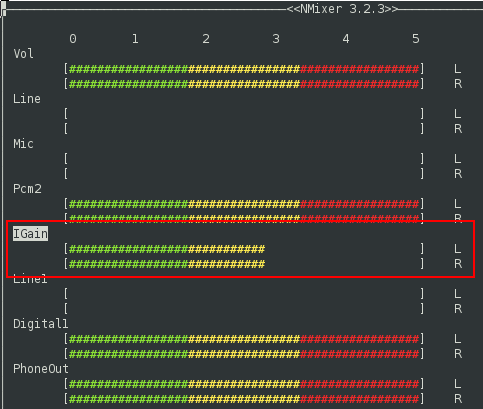
Wenn installiert, kann man mit krecord die Lautstärke prüfen; das Programm kann auch einen VU-Meter anzeigen, der darf gerade nicht in den roten Bereich kommen, dann passt's. Videos aufzeichnen: als rootJa, man soll ja nicht als root arbeiten... Warum also ausgerechnet die Videos mit Root-Rechten aufzeichnen? In meinen Tests mit xvidcap verursachte das Programm hässliche Quietschgeräusche im Audio-Track. Die waren weg, nachdem ich es mit nice -n -15 laufen ließ -- dazu sind aber eben Root-Rechte nötig. Ich starte xvidcap also wie folgt: su (root werden) nice -n -15 xvidcap --cap_geometry 640x480+0x0Die Option --cap_geometry 640x480+0x0 sorgt dafür, dass der Capture-Bereich (also der Bildschirmbereich, der aufgenommen wird), ein Rechteck links oben in Größe 640x480 ist -- das kann man bei Bedarf anpassen. Nach einem Klick auf den Aufnahme-Button des xvidcap-Steuerungsfensters startet die Aufnahme, ein Klick auf den Stop-Button beendet sie. Im Test wurde mit jeder neuen Aufnahme die vorherige überschrieben, obwohl ich die Einstellungen so gewählt habe, dass er die Dateinamen hochzählt... Also vor jeder neuen Aufnahme die erzeugte MPEG-Datei sichern! 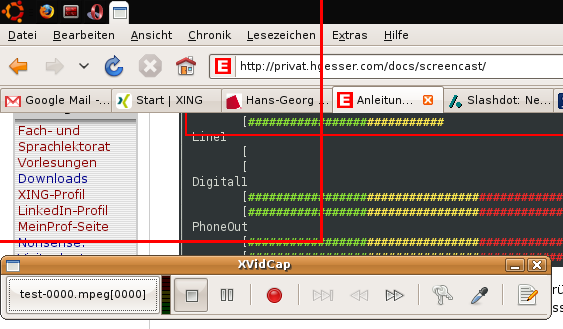
(Das Bild zeigt die Aufnahme mit einem kleineren Bereich, um hier keinen Riesen-Screenshot einbauen zu müssen. Der Aufnahmebereich ist rot markiert. Und ja: Diesen Screenhot habe ich nachträglich unter Ubuntu gemacht; getestet ist das ganze Prozedere trotzdem nur unter OpenSuse.) Konvertieren ins FLV-FormatIch brauche die Videos anschließend im FLV-Format (Flash Video), um sie auf einer Webseite zu integrieren. xvidcap erzeut aber MPEG-Dateien. Zum Konvertieren verwende ich ffmpeg: ffmpeg -i test-0000.mpeg -sameq out.flvMit der Option -sameq sorge ich dafür, dass die Video-Qualität nicht reduziert wird. (Ohne diese Option "verwischt" das Bild in den hinteren Frames, und Text wird unlesbar.) ffmpeg gibt am Ende eine Fehlermeldung zum Audio-Stream aus, die man ignorieren kann. Integration der Videos in MoodleDieser Block wird wohl nur wenige Anwender interessieren; ich baue meine Videos in Moodle ein, und das ist nicht ganz trivial. Ich will die Videos in Originalgröße (also 640x480 in meinem Fall) anzeigen lassen. Dazu sind einige Schritte nötig:
Auf einer Moodle-Seite schaltet man nun in den HTML-Modus um und fügt einfach einen Link zur FLV-Datei ein, also <a href="/irgendwo/test.flv">Ein Video</a>Das führt nicht nur zur Verlinkung, sondern dank des Multimedia- Plugins auch zur Anzeige eines Video-Viewers für diese Videodatei. Wer keinen benannten Link erzeugen will, kann auch einfach ein "leeres" A-Tag erzeugen, etwa so: <p> Betrachten Sie folgendes Video: <br> <a href="/irgendwo/test.flv"> </a> </p> Zukunft: XnestIch experimentiere gerade noch mit Xnest, um einen kompletten Desktop (in 640x480) anzeigen zu lassen, den ich dann auf Video aufnehme. Prinzipiell funktioniert das schon, aber das Xnest stürzt während der KDE-Initialisierung (im Xnest) ab. Wenn ich das gelöst habe, vervollständige ich den Eintrag. Referenzen
[1] xvidcap: http://xvidcap.sourceforge.net/ |
Copyright © 1997-2025 Hans-Georg Eßer; Server: Debian Linux, Apache Web Server, letzte Änderung: Wednesday, 22-Apr-2009 11:13:50 CEST
Theme: